Cómo controlar su eos 6d canon con el teléfono inteligente
Si usted tiene un teléfono inteligente, usted puede controlar su EOS 6D con él. O puede utilizar un iPod Touch (cuarta generación o posterior) para controlar la cámara. Puede descargar una aplicación que Canon ha creado para controlar la cámara y ver las imágenes almacenadas en la tarjeta de memoria en la pantalla del dispositivo. Los siguientes pasos muestran cómo controlar tu cámara con un iPhone o un iPod Touch.
Conteúdo
- Descargue e instale la aplicación remota canon para tu iphone o ipod touch.
- Utilice el controlador multi para navegar hasta el 3 pestaña configuración de la cámara.
- Utilice el multi-controlador o el dial de control rápido para resaltar funciones wi-fi y, a continuación, pulse set.
- Utilice el multi-controlador o el dial de control rápido para resaltar smartphone y pulse set.
- Utilice el controlador múltiple para seleccionar el modo de punto de la cámara, y luego usar el multi-controlador o de línea de control rápido para seleccionar ok.
- Utilice el controlador multi para seleccionar fácil conexión y luego usar el multi-controlador o de línea de control rápido para seleccionar ok.
- Acceda a la configuración de red del iphone o ipod touch, e introduzca la información de la red de la cámara para conectar el dispositivo a la red de la cámara.
- Haga clic en conexión de la cámara
- Haga clic en el nombre de la cámara.
- Utilice el multi-controlador o de línea de control rápido para seleccionar ok y luego presione set.
- Utilice el multi-controlador o dial de control rápido para resaltar cambiar configuración y presione set.
- Utilice el teclado virtual para introducir un nuevo nombre para la configuración.
- Pulse menú para aplicar los cambios.
- Utilice el multi-controlador o el dial de control rápido para seleccionar aceptar y, a continuación, pulse set.
Descargue e instale la aplicación remota Canon para tu iPhone o iPod Touch.
La aplicación es completamente gratis. Se puede descargar desde el sitio web de Apple, que conectará con iTunes en su computadora.
Utilice el controlador multi para navegar hasta el 3 pestaña Configuración de la cámara.
La ficha Configuración 3 tendrá opciones de Wi-Fi.
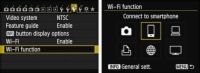
 Agrandar
AgrandarUtilice el multi-controlador o el dial de control rápido para resaltar Funciones Wi-Fi y, a continuación, pulse Set.
Se muestran las funciones Wi-Fi.
Utilice el multi-controlador o el dial de control rápido para resaltar Smartphone y pulse Set.
Aparecerá el cuadro de diálogo Método Connect'n.

 Agrandar
AgrandarUtilice el controlador múltiple para seleccionar el modo de punto de la cámara, y luego usar el multi-controlador o de línea de control rápido para seleccionar OK.
Aparecerá el cuadro de diálogo Configuración de red.
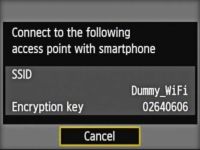
 Agrandar
AgrandarUtilice el controlador multi para seleccionar Fácil conexión y luego usar el multi-controlador o de línea de control rápido para seleccionar OK.
Aparece un cuadro de diálogo con los ajustes que necesita para conectar su smartphone a la red Wi-Fi de la cámara.
Acceda a la configuración de red del iPhone o iPod Touch, e introduzca la información de la red de la cámara para conectar el dispositivo a la red de la cámara.
Después de introducir la información, usted ve el apodo de la cámara como la red a la que está conectado su smartphone. A continuación, inicie la aplicación Remote EOS en su smartphone.
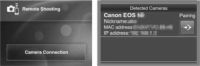
 Agrandar
AgrandarHaga clic en conexión de la cámara
La aplicación detecta la cámara.
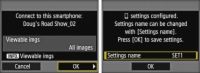
 Agrandar
AgrandarHaga clic en el nombre de la cámara.
Comienza emparejamiento.
Después de la cámara y el dispositivo se emparejan, verá un cuadro de diálogo en el menú de la cámara que le pide que confirme que desea conectar al teléfono inteligente.
Utilice el multi-controlador o de línea de control rápido para seleccionar OK y luego presione SET.
Aparece un cuadro de diálogo, que le dice que los ajustes se han configurado, asignándolos a Set_1. Usted puede aceptar o cambiar el nombre de la configuración predeterminada. Si usted va a trabajar con varios dispositivos, debe cambiar el nombre de la configuración como se muestra en los siguientes pasos.
Utilice el multi-controlador o dial de control rápido para resaltar Cambiar configuración y presione Set.
Aparecerá el teclado virtual.
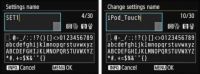
 Agrandar
AgrandarUtilice el teclado virtual para introducir un nuevo nombre para la configuración.
Esto funciona de forma idéntica a la del teclado teclado que utilizan para establecer el apodo cámara.
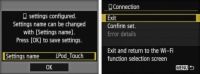
 Agrandar
AgrandarPulse Menú para aplicar los cambios.
Los cambios en el cuadro de diálogo para indicar que los ajustes se han configurado con el nuevo nombre.
Utilice el multi-controlador o el dial de control rápido para seleccionar Aceptar y, a continuación, pulse Set.
Aparece la pantalla de conexión. Pulse Menú para cerrar la conexión.






